HDMIケーブルで音声出力する方法

パソコンの映像出力端子とディスプレイを接続するHDMIケーブルには、音声出力の信号も流れています。スピーカー内蔵のディスプレイであれば設定を変更すればHDMIケーブルだけで画面から音声を出力する事が可能になります。
設定する内容は、つぎの3点です。
1,config.txt への hdmi_drive=2 の追加
2,dietpi-configを使用したオーディオ出力の設定変更
3,PulseAudio Volume Controlの設定確認
1,config.txt へ hdmi_drive=2 の行を追加します。
QTerminalなどのターミナルエディターを開いて、
sudo vi /boot/config.txt
と入力してエンターを押し、32行目あたりに hdmi_drive=2 を追記もしくはコメント「#」を外してください。なお、文書の編集は、「Insert」キーを押してから書き換えた後、「Esc」キー、「:wq」(コロン ダブリュー キュー)を入力し、エンターキーを押してください。
2,dietpi-configを使用してオーディオ出力の設定を変更します。
引き続きターミナルエディターに
sudo dietpi-config
と入力して、実行します。
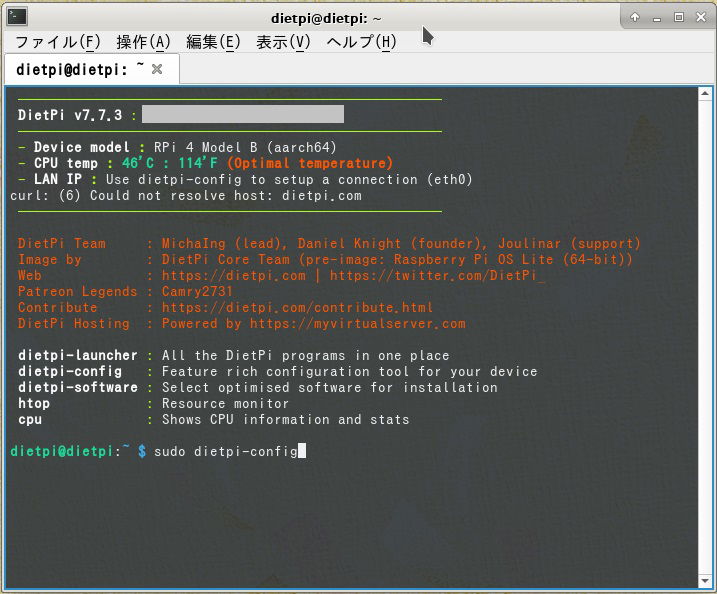
設定画面が表示されます。2番目のAudio Optionsにカーソルを持っていき、エンターキーを押します。
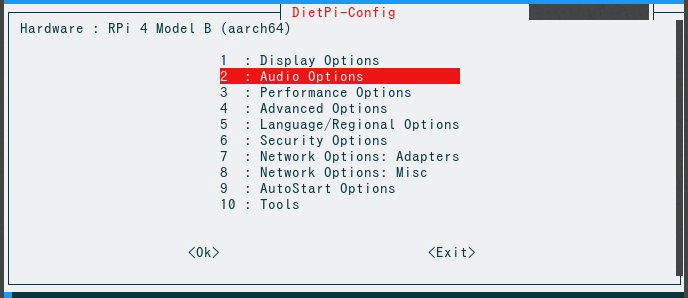
先頭行 「Sound card」 でエンターキーを押して、次の画面で3行目の「rpi-bcm2835-hdmi」を選択します。
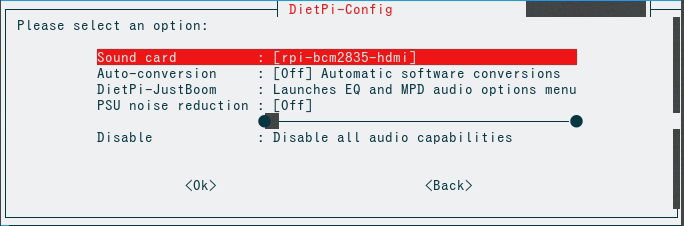
一つ前の画面にもどったときに上の画像のようになっていれば変更されています。右または左カーソルキーを押して、<Back>→<Exit>→<OK>→<OK>と選択すると変更が適用され、再起動すると有効になります。
3,PulseAudio Volume Controlの設定を確認します。
スタートメニュー→サウンドとビデオ→PulseAudio Volume Controlを選択すると音量などの設定を行えます。初期設定では「内部オーディオ Digital Stereo」が0%となっている場合がありますので聞こえる音量にあげてください。最初から100%にしてしまうと大音量となることがありますので音楽などを流しながら徐々に適当な音量へと調節してください。
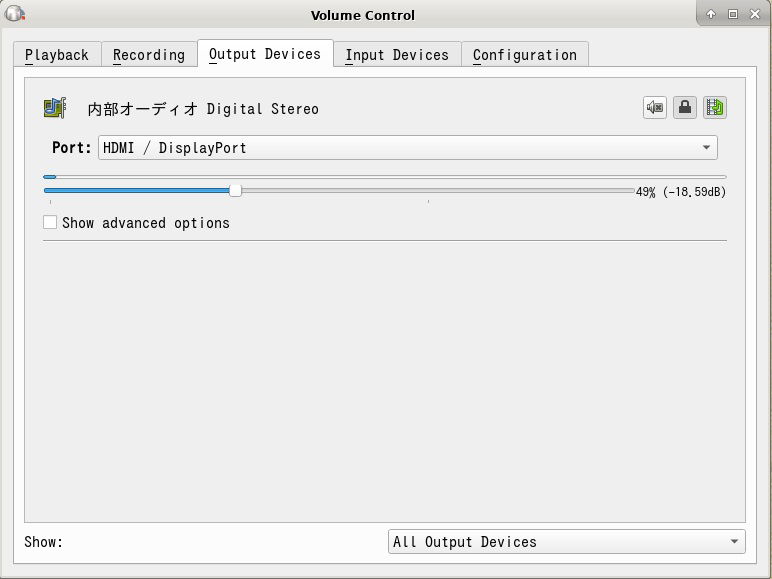
こちらの紹介した方法では、イヤホンジャックへの出力は無効になるため、イヤホンをお使いの際はモニターのイヤホンジャックを利用することや2つめの設定を解除してのご利用をお試しください。